Έτσι, ενεργοποιείτε τον υπολογιστή σας μια ωραία μέρα και κτυπήστε! Ο σκληρός δίσκος δεν λειτουργεί πλέον, όλα τα αρχεία σας χάνονται για το καλό, και δεν είναι πλέον μια ωραία μέρα. Γι 'αυτό διατηρώντας ένα αντίγραφο ασφαλείας των δεδομένων σας είναι μια σοφή επιλογή. Αν και να χρειαστεί να δημιουργήσετε ένα κανονικά ένα τακτικά μπορεί να είναι μια ταλαιπωρία. Αν θέλετε να αυτοματοποιήσετε τις λειτουργίες δημιουργίας αντιγράφων ασφαλείας για όλα τα δεδομένα σας από τον τοπικό σκληρό δίσκο έως τη θέση δικτύου ή τη μονάδα flash USB, μην κοιτάτε παρά Cyotek CopyTools. Αυτή η εφαρμογή των Windows έχει σχεδιαστεί για να σας αφήσειαντιγραφή, καθρέφτη και μετακίνηση αρχείων από τον πηγαίο στον κατάλογο προορισμού με ένα μόνο κλικ. Μπορείτε επίσης να το χρησιμοποιήσετε για να δημιουργήσετε συμπιεσμένα αρχεία ZIP των αρχείων σας για να εξοικονομήσετε χώρο στο δίσκο. Επιπλέον, σας επιτρέπει να δημιουργήσετε πολλαπλά προφίλ δημιουργίας αντιγράφων ασφαλείας και να εκχωρήσετε σε αυτά διαφορετικά προγράμματα εκτέλεσης, ώστε να μην χρειαστεί να κάνετε το όλο θέμα με μη αυτόματο τρόπο. Λεπτομέρειες μετά το άλμα.
Για να ξεκινήσετε, δημιουργήστε ένα νέο προφίλ κάνοντας κλικ στο εικονίδιο της γραμμής εργαλείων αριστερά ή χρησιμοποιώντας την επιλογή Νέο προφίλ από το μενού Αρχείο.

Ένας οδηγός διαμόρφωσης προφίλ με σας παίρνει στη συνέχειαμέσω της υπόλοιπης διαδικασίας, επιτρέποντάς σας να ορίσετε διάφορες παραμέτρους προφίλ σύμφωνα με τις προτιμήσεις σας. Το Cyotek CopyTools μπορεί να αντιγράψει ή να αντιγράψει αρχεία από πολλούς φακέλους πηγών σε έναν κατάλογο προορισμού, μία πηγή σε πολλαπλούς προορισμούς ή έναν συνδυασμό και των δύο. Θα πρέπει να καθορίσετε τους φακέλους εισόδου στην καρτέλα "Πηγή".
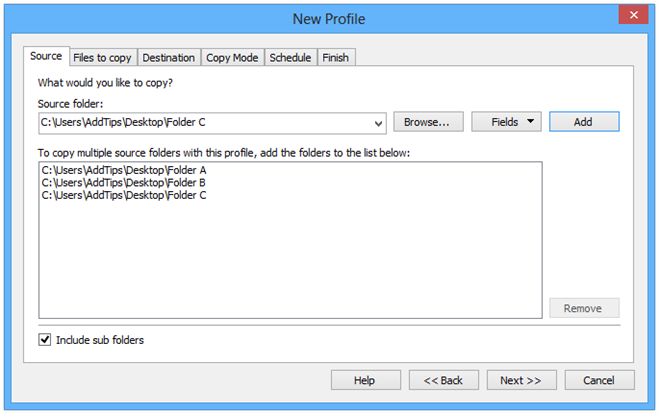
Το επόμενο βήμα είναι να καθορίσετε τα αρχεία που θέλετενα αντιγράψω. Το εργαλείο μπορεί να αντιγράψει όλα τα αρχεία και τους υποφακέλους ή μόνο τα επιλεγμένα που υποδεικνύονται από εσάς, πράγμα που αποτελεί μια εξαιρετική επιλογή εάν θέλετε να δημιουργήσετε αντίγραφα ασφαλείας μόνο για έναν επιλεγμένο αριθμό αντικειμένων και δεν θέλετε να ενοχλείτε τα υπόλοιπα. Μόλις γίνει αυτό, κάντε κλικ στο κουμπί Επόμενο για να επιλέξετε τις θέσεις εξόδου για το αντίγραφο ασφαλείας.
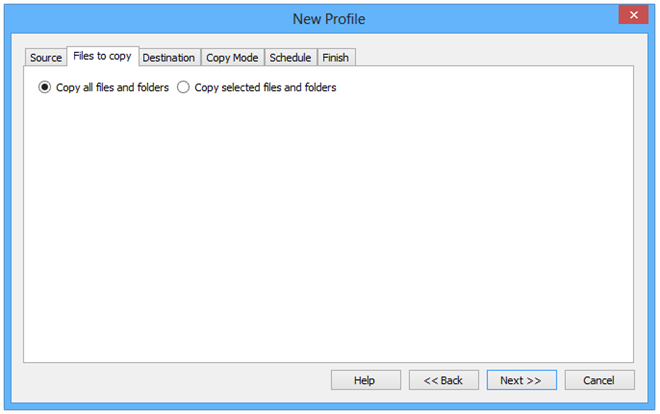
Το επόμενο βήμα περιλαμβάνει την επιλογή της λειτουργίας αντιγραφής. Όπως αναφέρθηκε προηγουμένως στην ανασκόπηση, το Cyotek CopyTools υποστηρίζει πολλαπλούς τρόπους λειτουργίας. Εκτός από την Αντιγραφή, υπάρχει μια λειτουργία Mirror που σας επιτρέπει να αντιγράφετε τα αρχεία στον προορισμό κατά τη διαγραφή όλων των προηγούμενων αρχείων εκεί για να γίνει το ακριβές αντίγραφο της πηγής. Ο τρόπος μετακίνησης, από την άλλη πλευρά, απλά μετακινεί τα αρχεία εκεί, διατηρώντας όλα τα άλλα αρχεία που υπήρχαν ήδη εκεί. Η τελευταία επιλογή, Compress, μπορεί να χρησιμοποιηθεί για τη δημιουργία αρχείου ZIP όλων των αρχείων προέλευσης στον κατάλογο προορισμού. Εκτός από αυτό, μπορείτε να επιλέξετε τη λειτουργία προσάρτησης διαδρομής και να επισημάνετε μερικές πρόσθετες ρυθμίσεις, όπως αποστολή διαγραμμένων αρχείων στον Κάδο Ανακύκλωσης και πάντα αντικατάσταση οποιωνδήποτε αρχείων στον κατάλογο προορισμού με τα ίδια ονόματα με κάποια από τα αρχεία προέλευσης.
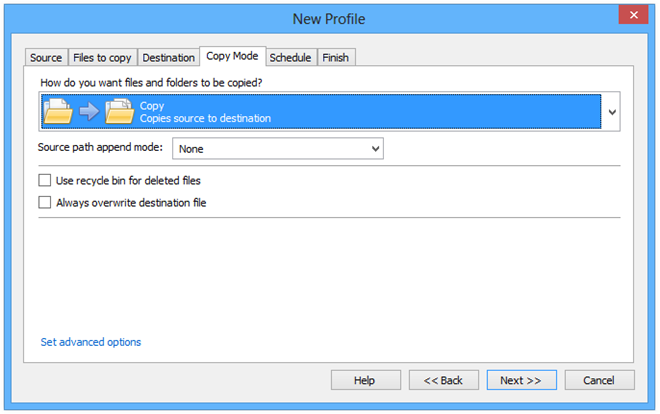
Η καρτέλα Λειτουργία αντιγραφής σας δίνει πρόσβαση σε μερικούςπροχωρημένες ρυθμίσεις επίσης. Για παράδειγμα, μπορείτε να επιλέξετε να αποκλείσετε αντίγραφα ασφαλείας κρυφών, μόνο για ανάγνωση και αρχείων συστήματος. Υπάρχουν πολλές πολλές επιπλέον ρυθμίσεις που πιθανόν θα βρείτε χρήσιμες, οι οποίες μπορούν να βρεθούν κάτω από τις καρτέλες Αντιγραφή, Αφαιρούμενες συσκευές, Συμπίεση και Προγράμματα. Με λίγα λόγια, σας δίνει πολύ μεγάλο έλεγχο στη διαδικασία αντιγραφής.
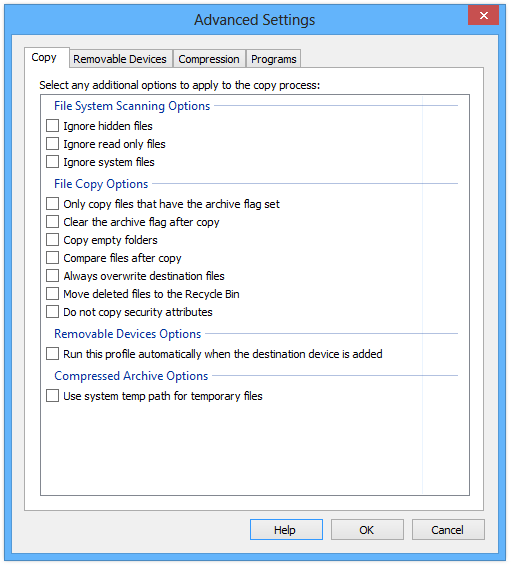
Αν θέλετε να αυτοματοποιήσετε τη διαδικασία αντιγραφής, τοΤο χαρακτηριστικό Πρόγραμμα είναι πραγματικά χρήσιμο. Από εδώ μπορείτε να επιλέξετε πόσο συχνά θα εκτελείται το προφίλ, μαζί με τον προγραμματισμένο χρόνο εκτέλεσης, ημέρα / ημερομηνία κ.λπ. Μπορείτε επίσης να ορίσετε τα προφίλ να τρέχουν κατά την εκκίνηση ή τον τερματισμό του συστήματος και να χρησιμοποιήσετε τις επιλογές σύνθετου προγραμματισμού για να καθορίσετε τις ημέρες κατά τις οποίες δεν θέλετε να τρέξει. Όταν είστε έτοιμοι, κάντε κλικ στο Τέλος και εισαγάγετε ένα όνομα προφίλ μαζί με μια προαιρετική περιγραφή για να ολοκληρώσετε το προφίλ σας.
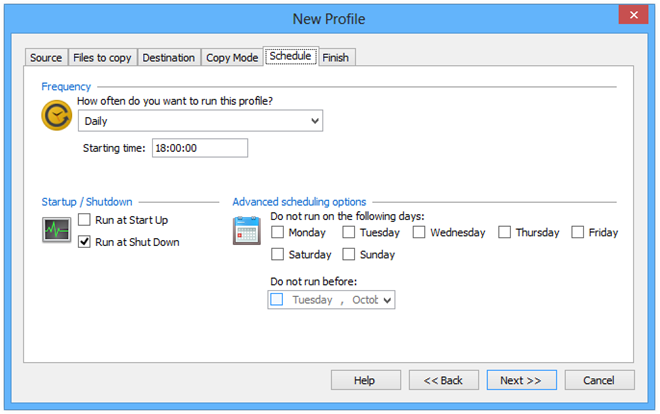
Αφού δημιουργήσετε ένα προφίλ, μπορείτε απλά να ξεχάσετεγια αυτό και θα εκτελεί από μόνο του με βάση το πρόγραμμά σας. Ωστόσο, μπορείτε επίσης να το εκτελέσετε χειροκίνητα οποιαδήποτε στιγμή χρησιμοποιώντας την επιλογή "Αντιγραφή τώρα" από το δεξί κλικ του μενού περιβάλλοντος.
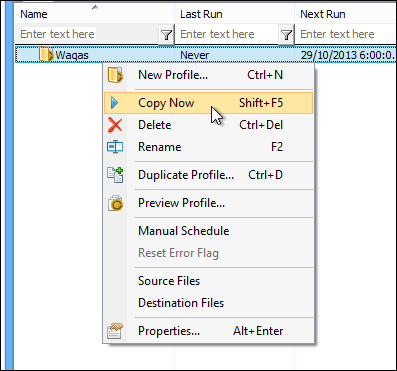
Συνολικά, το Cyotek CopyTools είναι μια λαμπρή εφαρμογή για την αντιγραφή αρχείων από πολλές τοποθεσίες σε έναν ή περισσότερους από έναν κατάλογο. Η εφαρμογή λειτουργεί στα Windows XP, Vista, 7, 8 και 8.1.
Κατεβάστε Cyotek CopyTools













Σχόλια